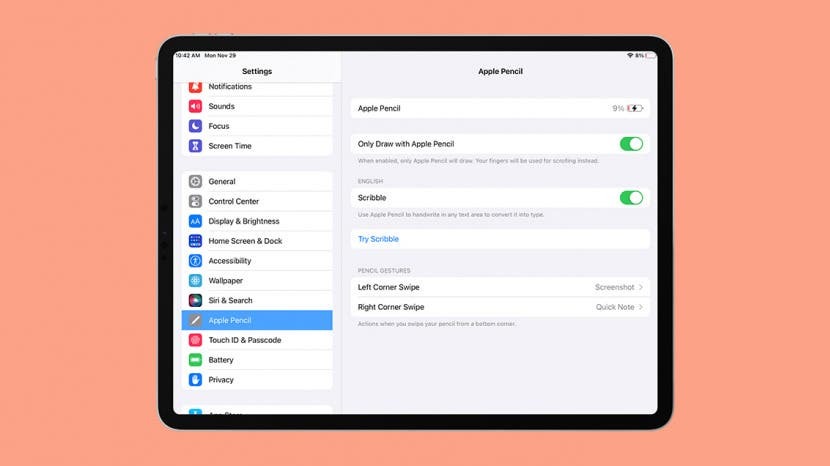
Als je een gloednieuwe Apple Pencil hebt, vraag je je misschien af hoe je je Apple Pencil op een iPad kunt aansluiten. Als je een Apple Pencil aan een iPad koppelt, kun je ermee tekenen, schrijven en allerlei bewegingen maken. In dit artikel laten we je alles zien over het instellen van een Apple Pencil.
Spring naar:
- Is uw Apple Pencil compatibel met uw iPad?
- Hoe Apple Pencil in te stellen
Is uw Apple Pencil compatibel met uw iPad?
Controleer voordat u begint of uw Apple Pencil compatibel is met uw generatie iPad.
Apple Pencil (2e generatie)
Als je een Apple Pencil van de tweede generatie hebt, kun je deze aansluiten op de volgende iPad-modellen:
- iPad mini (6e generatie)
- iPad Air (4e generatie)
- iPad Pro 12,9-inch (3e generatie) en nieuwer
- iPad Pro 11-inch (1e generatie) en nieuwer
Apple Pencil (1e generatie)
Als je een Apple Pencil van de eerste generatie hebt, kun je deze aansluiten op de volgende iPad-modellen:
- iPad (9e generatie)
- iPad (8e generatie)
- iPad mini (5e generatie)
- iPad (7e generatie)
- iPad (6e generatie)
- iPad Air (3e generatie)
- iPad Pro 12,9 inch (1e of 2e generatie)
- iPad Pro 10,5-inch
- iPad Pro 9,7-inch
Hoe Apple Pencil in te stellen
Zodra je weet dat je Apple Pencil compatibel is met je iPad, is het tijd om de apparaten te koppelen. Voor meer informatie over wat je kunt doen met je iPad en Apple Pencil, bekijk onze Tip van de Dag nieuwsbrief.
- Als je een Apple Pencil van de eerste generatie hebt, verwijder dan de dop van de achterkant van je apparaat en sluit de Apple Pencil aan op je iPad. Ga naar stap 3.
- Als je een Apple Pencil van de tweede generatie hebt, bevestig je Apple Pencil aan de zijkant van je iPad met behulp van de magnetische connector (het enige wat u hoeft te doen is uw Apple Pencil tegen de zijkant van uw iPad houden).
-
Tik Paar.
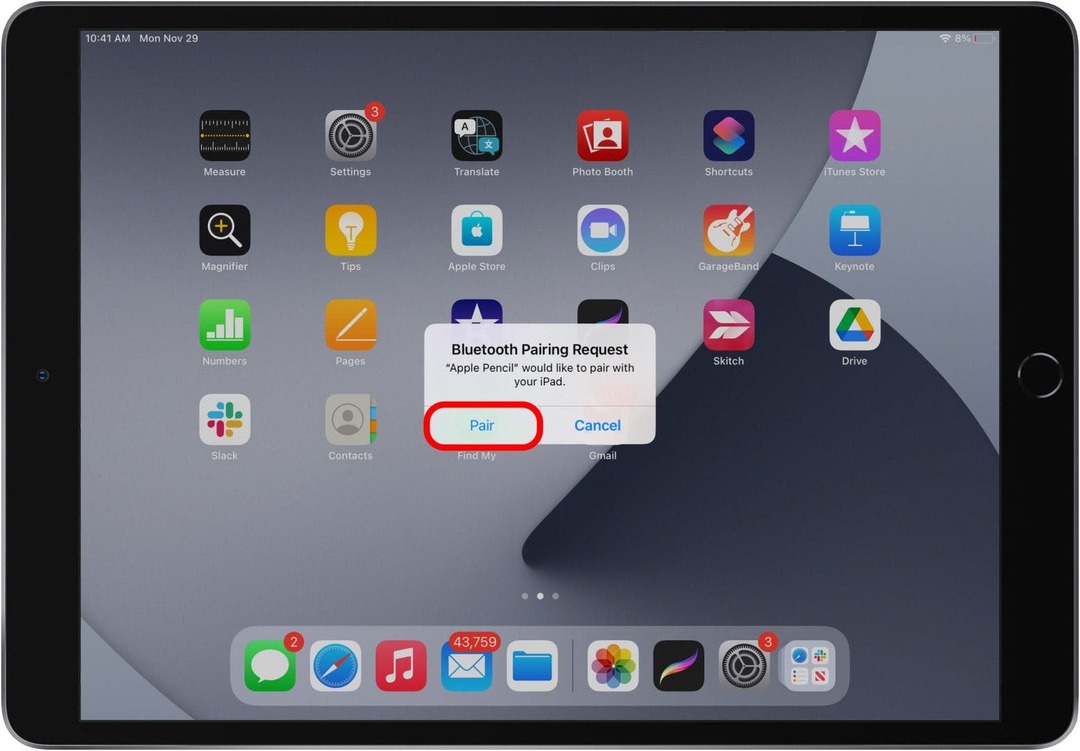
- U kunt uw Apple Pencil nu loskoppelen.
- Tik Instellingen.
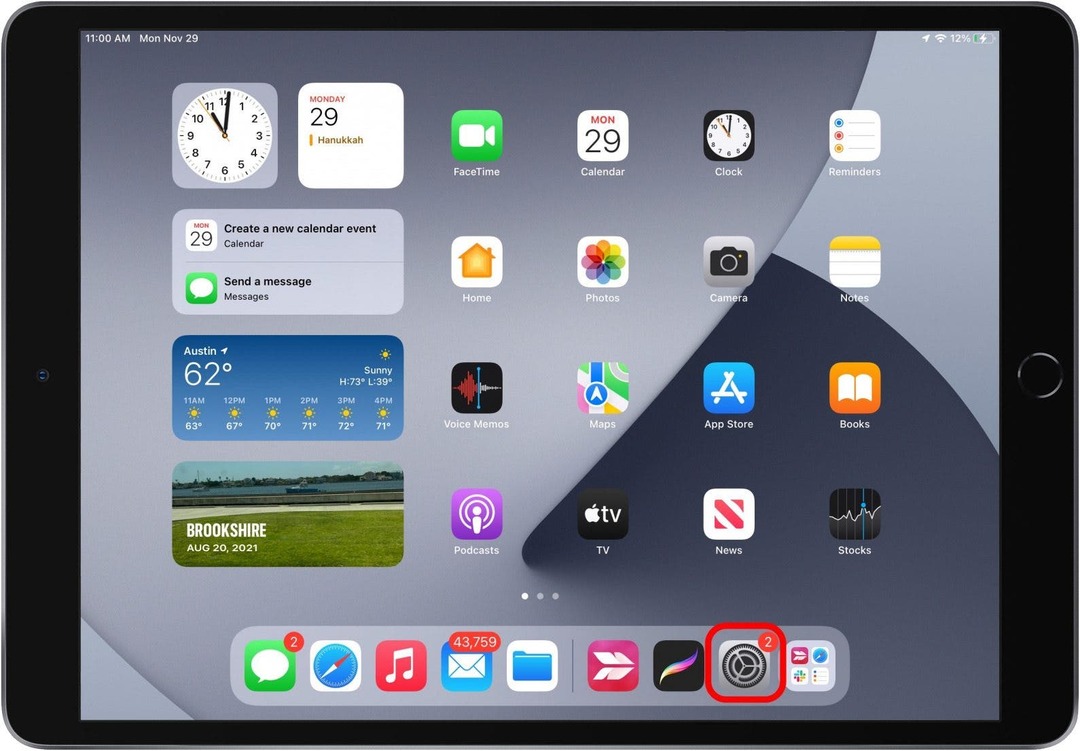
- Scroll naar beneden en tik op Apple Potlood.
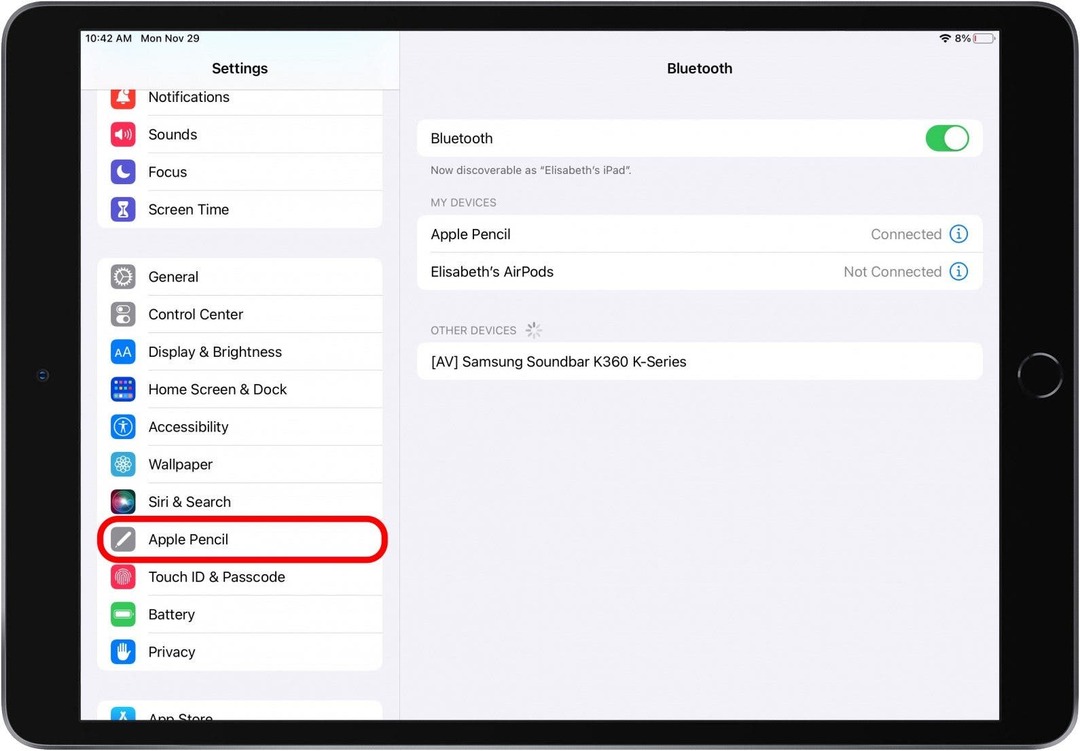
- Hier kun je zien hoeveel lading je Apple Pencil heeft en de instellingen aanpassen.
- Schakelaar Alleen tekenen met Apple Pencil aan als u liever met uw vingers over uw apparaat navigeert en uw Apple Pencil alleen gebruikt om te tekenen of te schrijven.
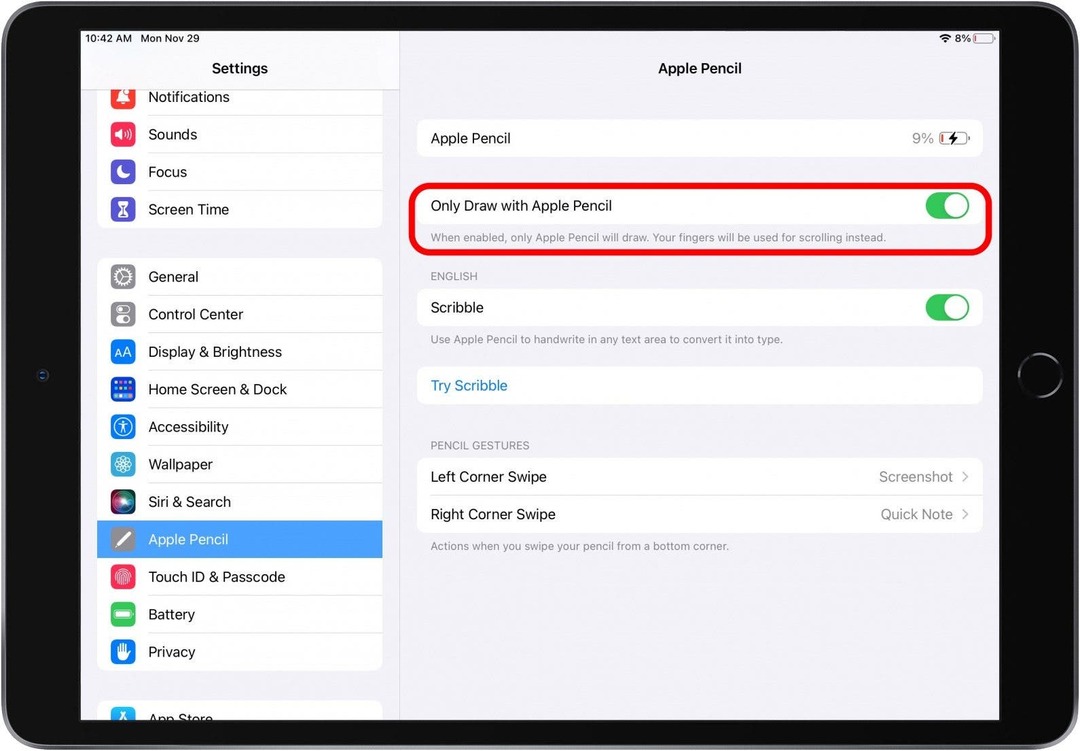
- Schakelaar Krabbel aan om handgeschreven tekst in een tekstgebied om te zetten in type.
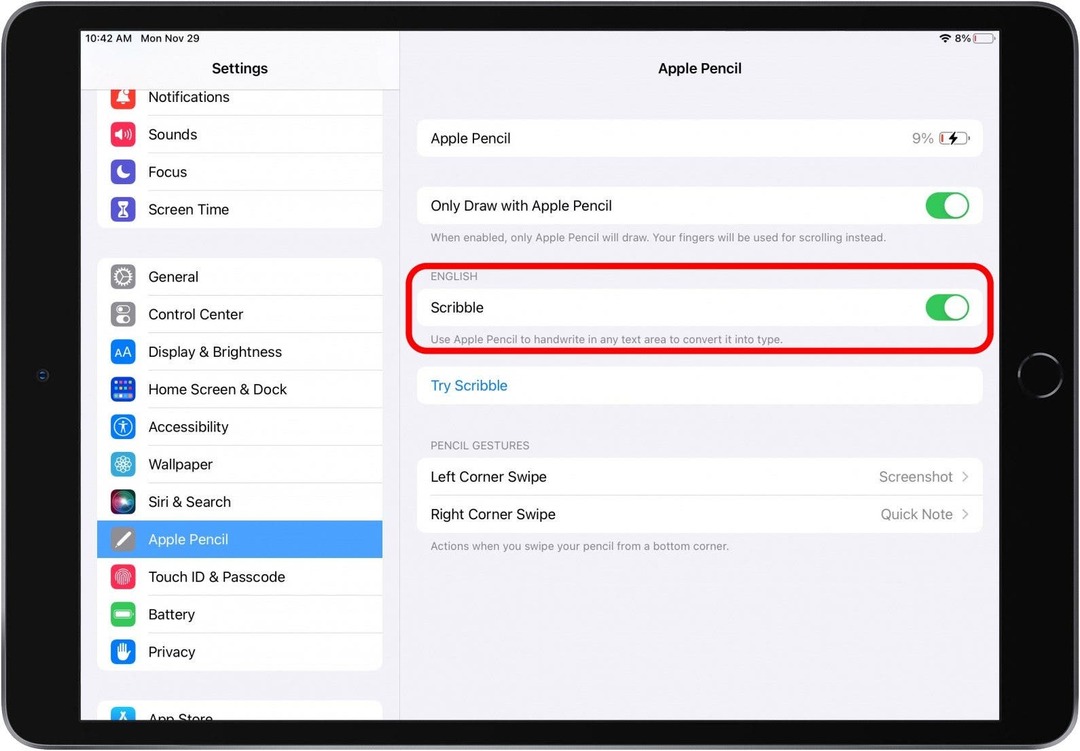
- Tik Probeer Krabbel om te oefenen met schrijven in een tekstveld en dit te laten omzetten in type.
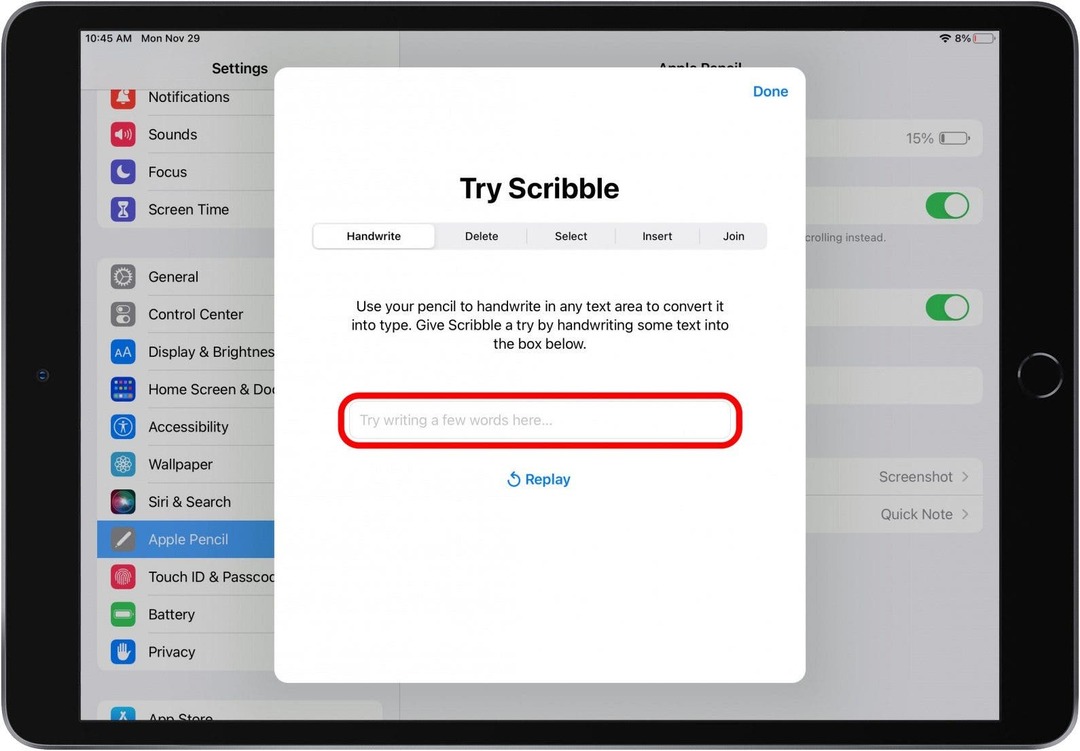
- Tik Veeg naar linkerhoek om het maken van screenshots met je Apple Pencil in of uit te schakelen. Indien ingeschakeld, werkt dit gebaar zelfs als Alleen tekenen met Apple Pencil is ingeschakeld.
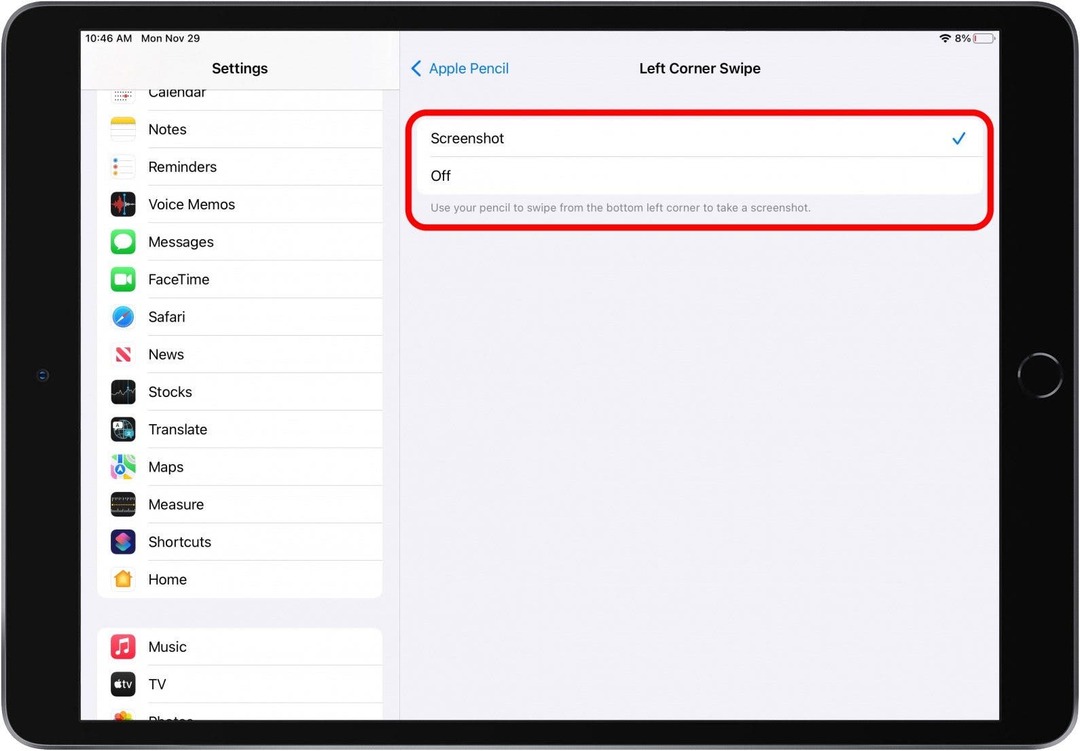
- Tik Vegen in de rechterhoek om het openen van Quick Note met uw Apple Pencil in of uit te schakelen. Indien ingeschakeld, werkt dit gebaar zelfs als Alleen tekenen met Apple Pencil is ingeschakeld.
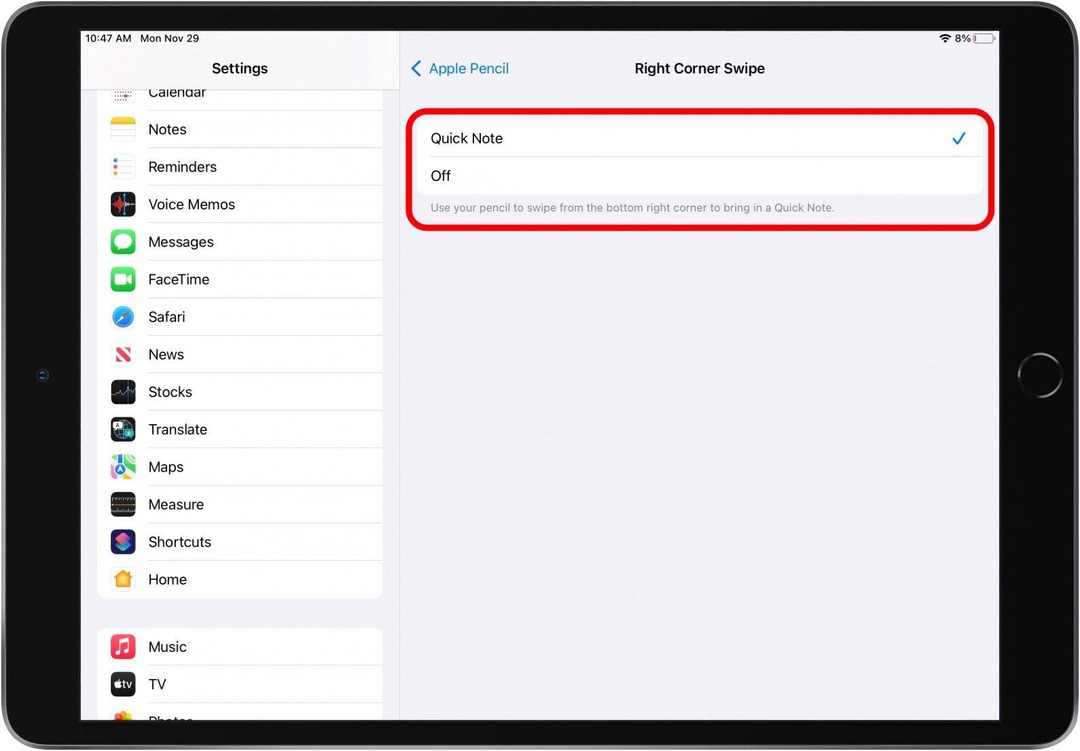
Nu zou je Apple Pencil helemaal moeten zijn ingesteld en klaar voor gebruik!